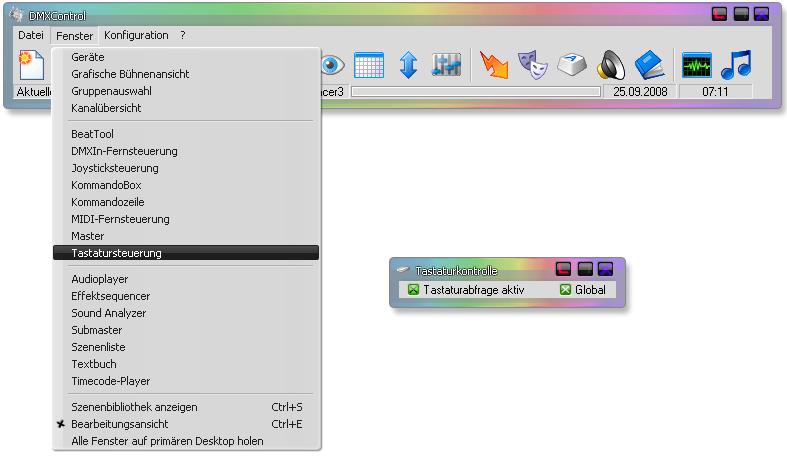| Tastatursteuerung DMXC2 |
Hinweis:
{{{1}}}
Überblick
Dieses Fenster ....
Beschreibung
Bedienelemente
Tipps
Links und Referenzen
- ↑ früherer Wiki-Artikel: http://www.dmxcontrol.de/wiki/Steuerzentrum
Neben der Maus ist die Tastatur die einfachste Möglichkeit, eine Show zu steuern, da sie an jedem Computer vorhanden ist. Eine Tastatursteuerung ist zwar nicht so komfortabel wie ein externes Lichtpult, aber schließlich fängt jeder mal klein an. DMXControl bietet die Möglichkeit, Tastatureingaben global (also egal in welchem Programm Sie sich befinden) abzufangen und damit verschiedene Befehle auszuführen. Diese müssen Sie vorher in der Tastaturkonfiguration einstellen. ----=== Anleitung (Beispiel) ===Im folgenden Beispiel wird die Taste F3 mit der Funktion belegt, eine bestimmte Szene aus der Szenenliste zu starten bzw. zu stoppen. Prizipiell wird hier das gleiche Konzept verwendet, wie es z. B. in der Kommandobox zur Zuordnung von Befehlen benutzt wird. Als erstes ruft man das Menü Konfiguration auf und klickt auf Tastaturkontrolle: 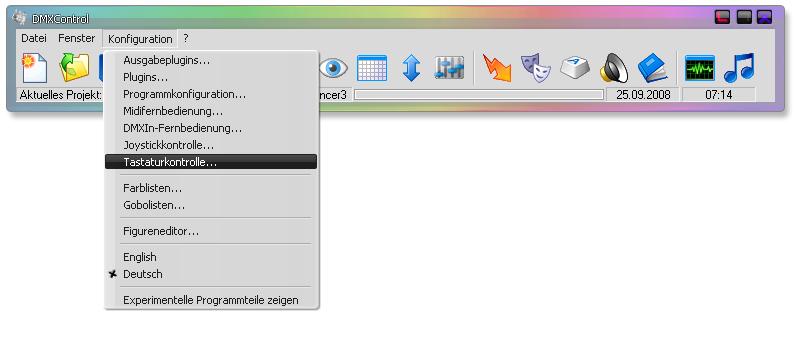 Es öffnet sich folgendes Fenster:
Es öffnet sich folgendes Fenster: 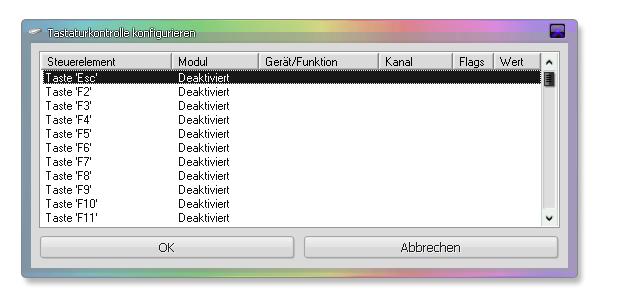 Nun sucht man in der Liste die Taste F3, klickt in der betreffenden Zeile auf den Eintrag Deaktiviert in der Spalte Modul und wählt den Eintrag Effekte aus:
Nun sucht man in der Liste die Taste F3, klickt in der betreffenden Zeile auf den Eintrag Deaktiviert in der Spalte Modul und wählt den Eintrag Effekte aus: 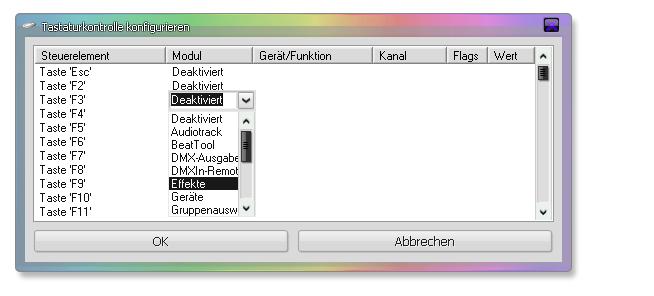 Als nächstes muss man unter Gerät/Funktion wählen, welche der Effekte mit F3 belegt werden soll:
Als nächstes muss man unter Gerät/Funktion wählen, welche der Effekte mit F3 belegt werden soll: 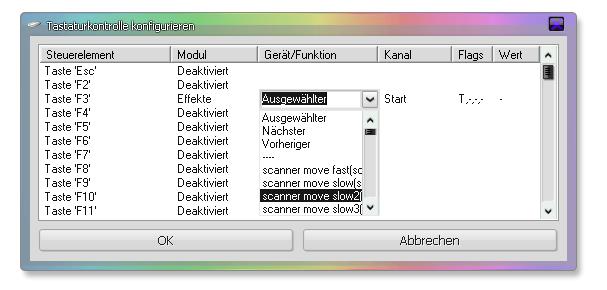 Jetzt wird noch festgelegt, was genau mit dem Effekt passieren soll, wenn F3 gedrückt wird - ob der Effekt z.B. nur gestartet, nur gestoppt, oder zunächst gestartet und beim erneuten Drücken von F3 wieder gestoppt werden soll. Dies geschieht in der Spalte Kanal:
Jetzt wird noch festgelegt, was genau mit dem Effekt passieren soll, wenn F3 gedrückt wird - ob der Effekt z.B. nur gestartet, nur gestoppt, oder zunächst gestartet und beim erneuten Drücken von F3 wieder gestoppt werden soll. Dies geschieht in der Spalte Kanal: 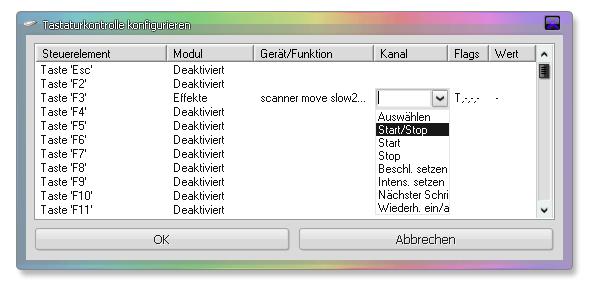 Das Fenster Tastaturkontrolle konfigurieren kann nun mit einem Klick auf OK geschlossen werden. Um die Tastaturkontrolle zu testen bzw. zu aktivieren, wählt man im Hauptmenü den Eintrag Fenster -> Tastatursteuerung und setzt im erscheinenden Fenster einen Haken beim Eintrag Tastaturabfrage aktiv: Achtung! Das Fenster der Tastatur-Kontrolle darf nicht geschlossen werden!! Nur minimieren!!! Ansonsten funktioniert die Tastatureingabe nicht.
Das Fenster Tastaturkontrolle konfigurieren kann nun mit einem Klick auf OK geschlossen werden. Um die Tastaturkontrolle zu testen bzw. zu aktivieren, wählt man im Hauptmenü den Eintrag Fenster -> Tastatursteuerung und setzt im erscheinenden Fenster einen Haken beim Eintrag Tastaturabfrage aktiv: Achtung! Das Fenster der Tastatur-Kontrolle darf nicht geschlossen werden!! Nur minimieren!!! Ansonsten funktioniert die Tastatureingabe nicht.
Tipps: *Wird zusätzlich ein Haken bei "Global" gesetzt, sind die Tastatur-Kommandos auch über andere geöffnete Programme hinweg aktiv. *An Laptops macht sich auch eine externe USB-Zehnerblock-Tastatur sehr gut. Sie kann wie eine Fernbedienung in der Hand gehalten werden und lässt sich durch die gerade Ausrichtung der Tasten analog wie ein Ausschnitt der Kommandobox programmieren.* Wenn man in der Tastaturkontrolle die Funktion "belegt Tasten abfangen" aktiviert, werden die Tasten, die mit der Tastatursteuerung belegt wurden, damit nicht mehr an die Anwendungen durchgereicht. Beispiel: Die Tasten M, C und N wurden mit Befehlen belegt. Ist die Option aktiviert, kommen bei aktiver Tastatursteuerung in einem Textfeld bei Eingabe von "DMXControl" nur noch "DXotrol" an.